Korištenje distribuiranih bežičnih mreža (WDS) kod kuće
Uvod
Mnogi modeli 802.11g uređaja mogu raditi kao most ili WDS repetitor, ali, nažalost, njihova konfiguracija nije tako jednostavna kao što bismo željeli. U ovom ćemo vodiču pogledati i usporediti WDS s prijašnjim tehnologijama za stvaranje bežičnih mostova i dati nekoliko savjeta koji će vam pomoći u izgradnji WDS bežičnih mostova.
Podrobnije ćemo pogledati dva primjera koji će vam pomoći da shvatite svoja podešavanja i shvatite kako možete koristiti WDS. Pored toga, dat ćemo nekoliko primjera upotrebe "složenih" WDS konfiguracija.
Pristupne točke u ovom članku nazvat će se ne samo same pristupne točke, već i bežični usmjerivači, osim ako nije drugačije navedeno.
WDS tehnologija
Izraz WDS znači "bežični distribucijski sistem", koji podržava sve veći broj 802.11 pristupnih točaka. Jednostavno rečeno, omogućava pristupnim točkama da uspostave bežičnu vezu između sebe, umjesto da koriste ožičene Ethernet kanale.
WDS veze temelje se na MAC adresama i koriste posebnu vrstu okvira u kojem se koriste sva četiri polja za MAC adrese definirane standardom 802.11, umjesto tri tijekom normalnog prijenosa podataka između pristupne točke i klijenta.
Upotreba četiri polja MAC adresa u okviru jedino je što se implementira u standardima 802.11, ali pokazalo se da je to dovoljno za implementaciju funkcija mosta na pristupnim točkama na razini poduzeća, odnosno u skupim modelima 802.11b koji su se pojavili krajem 90-ih prošlog stoljeća. Ta rješenja su radila na srednjem nivou pristupa (MAC), a tehnologiju je razvio Choice Microsystems.
Pristupne točke s funkcijom bežičnog mosta ostale su vrlo skupe sve do jeseni 2002, kada su bežični mostovi postali masovni uređaj. Poznata tvrtka D-Link prva je smanjila cijenu uređaja ove klase izdavanjem besplatnog ažuriranja upravljačkog softvera svojoj DWL-900AP \u200b\u200b+ pristupnoj točki o kojoj možete saznati više. Zahvaljujući ovom ažuriranju, na tržištu se pojavio prvi jeftini proizvod koji podržava funkcije mosta i repetitora (vidi dolje). Ostale kompanije, prateći D-Link, također su objavile slična ažuriranja, a također su uvele bežične mostove kao samostalne uređaje, na primjer, Linksys WET11 [recenzirano].
Iako se WDS već koristio u tim uređajima, ništa se o tome nije spominjalo. Ova se situacija nastavila sve dok se na tržište nisu počeli pojavljivati \u200b\u200b802.11g proizvodi temeljeni na Broadcom čipsetu, a to se dogodilo početkom 2003. Tada se pojam WDS počeo široko koristiti. Broadcom je u softver uključio podršku za WDS, a uskoro su popularnost stekle 802.11g WDS omogućene pristupne točke.
WDS se može koristiti za implementaciju dva načina bežične veze između pristupnih točaka:
- režim bežičnog mosta - omogućava pristupnim točkama da rade samo s drugim pristupnim tačkama, ali ne i sa klijentovim adapterom
- bežični repetitivni način rada - omogućava pristupnim točkama da rade s drugim pristupnim točkama kao i sa klijentskim adapterima
Nedostaci WDS-a.
- Širina pojasa takve bežične veze smanjuje se za otprilike polovinu za svaku takvu vezu, ili "hop". To je zbog činjenice da se kod prijenosa i primanja od strane svih uređaja koristi jedan kanal preko kojeg se podaci prenose u ožičenu mrežu.
- Dinamički distribuirani i razmjenjeni ključevi nisu podržani na WDS vezama. To znači da WPA i druge tehnologije koje koriste dinamičku distribuciju ključeva nisu kompatibilne sa WDS-om. Mogu se koristiti samo statički WEP ključevi. Ovo se također odnosi na sve klijente povezane putem WDS pristupnih točaka.
: WDS tehnički detalji su lijepo opisani u ovo Dokument kompanije Proxim.
Kompatibilnost implementacije WDS-a
Kao što smo spomenuli u prethodnom odjeljku, još nema jedinstvene specifikacije WDS-a, iako se situacija može uskoro promijeniti ako iEEE istraživački tim formiran početkom ove godine dobiće status "radne grupe" (radne grupe). U međuvremenu, briga za kompatibilnost različitih modela počiva u potpunosti na proizvođačima opreme koji ne čine nikakav napor kako bi korisnici mogli izraditi mreže od opreme raznih modela.
Kao rezultat toga, proizvođači u dokumentaciji navode da će most i repetitivni režim raditi samo s opremom iste kompanije. Pa čak i ako nema izravnih indikacija problema suradnje s WDS-om, praktično je nemoguće dobiti savjet o kompatibilnosti uređaja jednog proizvođača s uređajem drugog!
Srećom, mnogi proizvodi omogućeni za 802.11g WDS temelje se na Broadcomovim čipsetima, koji imaju de facto standard za primjenu WDS-a u svojoj opremi. No, proizvođači opreme koriste različita sučelja.
Stoga ne možete jamčiti da će uređaji koji imaju WDS Wireless Bridge / Repeater funkciju različitih proizvođača raditi zajedno! U nekim slučajevima možda nećete moći uspostaviti vezu, čak i ako su oba uređaja istog proizvođača! To može biti zbog činjenice da ih mogu proizvesti različiti OEM / ODM.
Srećom, s vremenom, nakon objavljivanja ažuriranog firmvera, šanse za uspješan zajednički rad WDS proizvoda različitih proizvođača samo se povećavaju. Tada je različita terminologija koju koriste programeri sučelja za mostove / ponavljače postaje glavna prepreka. Jedan primjer suočavanja sa takvom konfuzijom raspravlja se u nastavku.
Ne bih se htio ponavljati, ali opet primjećujemo: wDS proizvodi različitih proizvođača neće nužno raditi zajedno. Zbog toga je najbolje (i sa stanovišta rada s tehničkom podrškom) koristiti isti model WDS uređaja istog proizvođača. Ako ne možete upravljati s jednim modelom, trebali biste se zaustaviti na nekoliko modela istog proizvođača. Vjerovatnoća da će raditi zajedno je prilično velika.
Koraci za uspješno provođenje WDS-a
Prije nastavka postavljanja, potrebno je obaviti pripremne radove, tako da u budućnosti ne bude problema. U nastavku su navedena tri potrebna i dva dodatna koraka koja se savjetuje da prođete.
- Osigurajte da bežični klijenti mogu povezati i prenijeti podatke kroz sve pristupne točke. Takva provjera je vrlo jednostavna za obavljanje ako pristupne točke povežete s mrežom putem Ethernet portova. Tada će biti moguće zajamčiti rad bežične mreže.
- Dodijelite stalnu IP adresu za svaku pristupnu točku.. Generalno, ovo je rješenje prikladno za postavljanje mrežne opreme. Dodjeljivanjem statičkih IP adresa riješimo se još jedne potencijalne prepreke u rješavanju komunikacijskih problema. Provjerite jesu li dodijeljene adrese isključene iz raspona DHCP poslužitelja, jer u protivnom riskirate da dođete u situaciju da na mreži budu dvije identične adrese, a to nije ugodno!
- Instalirajte isti (besplatni) kanal na sve pristupne točke. Budući da sve pristupne točke u WDS mreži međusobno komuniciraju, moraju koristiti isti kanal. Za mreže 802.11b i 11g preporučujemo upotrebu 1, 6 ili 11 kanala. U svakom slučaju, morate biti sigurni da kanal ne koriste susjedne mreže. Naši problemi će pomoći u rješavanju Vodič za rješavanje problema: Kad se bežične mreže miješaju .
- [Neobavezno] Podesite različite SSID za pristupne tačke. WDS pristupne točke uspostavljaju veze na temelju MAC adresa, tako da mogu raditi bez obzira na identifikatore SSID set. S druge strane, bežični klijenti koriste SSID prilikom povezivanja. S tehničkog stajališta, svaka pristupna točka u WDS mreži dio je jednog uslužnog područja (ESS) i mora imati isti SSID.
Roaming algoritmi većine bežičnih klijenata između pristupnih točaka implementirani su na način da klijenti ne prelaze s jedne pristupne točke na drugu, sve dok postoji barem neka veza, čak i na štetu brzine. Ova značajka postaje neugodna kada na WLAN dodate repetitore, a laptop odbija raditi s njima!
Dodjeljivanjem različitih SSID-ova pristupnim točkama možete vidjeti svaki od njih, čak i koristeći standardni WinXP uslužni program "Zero Config", koji ne prikazuje pristupne točke s istim SSID-om. Pored toga, mrežni klijenti mogu lako prebaciti se na bilo koju pristupnu točku bez da znaju čak i njenu MAC adresu.
- [Neobavezno] Podesite statičke IP adrese za bežične klijente. Primijetili smo da ponekad dinamično dobivanje nove IP adrese zahtijeva mnogo vremena. Statičkim određivanjem IP postavki za bežične klijente (uključujući adresu pristupnika i DNS poslužitelja), smanjit ćete vjerojatnost grešaka prilikom prebacivanja klijenta s jedne pristupne točke na drugu. Pored toga, možete prevladati probleme sa prijenosom DHCP zahtjeva putem premošćavajućih veza koje postoje na nekim usmjerivačima.
Pored svega navedenog potrebno je riješiti pitanje postavljanja pristupnih točaka. Kao i svaka druga oprema bežične mreže, brzina WDS veza ovisi o jačini signala. Zbog činjenice da svaki WDS most smanjuje brzinu za otprilike polovinu, ne biste ga trebali smanjiti čak ni zbog lokacije pristupnih točaka predaleko jedna od druge.
Da biste odabrali prava mjesta za instaliranje, morat ćete isprobati različite opcije, ali nemojte misliti da će vam instalacija uređaja na rubu postojeće mreže brzo kanal! Kompromis je ovdje instalirati repetitor gdje je brzina veze (prikazana od strane uslužnog programa) 5,5 Mbps ili viša za 11b i 24 Mbps ili veća za 11a i 11g, tj. Približno polovica maksimalne udaljenosti.
Nakon završetka priprema potrebno je napisati MAC adrese uređaja i možete nastaviti!
Zbirka MAC adresa
Kao što smo gore spomenuli, WDS veze funkcioniraju na osnovu fizičkih adresa. Neki modeli vam omogućuju upotrebu režima koji ne zahtijeva MAC adrese svakog člana mreže, ali preporučujemo da ga ne upotrebljavate, ali odredite MAC adrese. Ovo rješenje će osigurati most (i LAN) zabranom "anonimne" veze pristupnih točaka na most. Uz to, vjerovatno je da takvo rješenje ima i veće šanse za uspjeh, posebno kada se koristi oprema raznih proizvođača.
Ako koristite uslužni program WinXP Wireless Zero Configuration, vjerovatno znate da prikazuje samo SSID pristupne točke u dometu. Jedina MAC adresa koja se može vidjeti s njim pripada adapteru, a ne pristupnoj točki.
Najlakši način da saznate MAC adrese mrežnih pristupnih točaka je korištenje alata koji se isporučuje s adapterom. Među oznakama s različitim parametrima sigurno možete pronaći popis dostupnih pristupnih točaka i njihove MAC adrese. Ponekad se oznaka naziva „Anketa o mjestu“ ili „Mreže“, kao u slučaju NETGEAR WG511T (Sl. 1).
Zaključak
WDS tehnologija dizajnirana je za poboljšanje kompatibilnosti bežičnih mostova i repetitora, ali ne pruža je onako kako bismo željeli. Nadamo se da će vam ovaj vodič za rješavanje problema omogućiti da bolje razumijete mehanizam WDS-a i pomoći da ga primijenite u vašem konkretnom slučaju. Neka postoji veza!
Vasily Leonov,
Izraz WDS (bežični distributivni sistem) znači „Distribuirani bežični sistem“. Jednostavno rečeno, ova tehnologija omogućava pristupnim točkama da uspostave bežičnu vezu ne samo s bežičnim klijentima, već i među sobom.
Bežične mreže, koje se nazivaju i Wi-Fi ili WLAN (Wireless LAN) mreže, imaju značajne prednosti u odnosu na tradicionalne ožičene mreže, od kojih je glavna, naravno, jednostavnost implementacije. Dakle, bežična mreža ne treba kabliranje (često zahtijeva drobljenje zidova); Teško je osporiti vrline bežične mreže, poput mobilnosti korisnika u njenom području pokrivanja i lakoće povezivanja novih korisnika na nju. Istovremeno, bežične mreže u sadašnjoj fazi svog razvoja nisu bez ozbiljnih nedostataka. Prije svega, to je mala, po današnjim standardima, brzina veze, koja također ozbiljno ovisi o prisutnosti prepreka i o udaljenosti između prijemnika i predajnika; slabu skalabilnost, kao i, kada je u pitanju korištenje bežične mreže u prostorijama, prilično ograničen domet mreže.
Jedan od načina za povećanje opsega bežične mreže je stvaranje distribuirane mreže na temelju nekoliko bežičnih pristupnih točaka. Prilikom stvaranja takvih mreža kod kuće postaje moguće pretvoriti cijeli stan u jednu bežičnu zonu i povećati brzinu veze bez obzira na broj zidova (barijere) u stanu.
U ovom ćemo članku detaljno govoriti o tome kako implementirati i konfigurirati distribuiranu bežičnu mrežu kod kuće koristeći dvije bežične pristupne točke, korak po korak.
Odabir bežične opreme
Postoji nekoliko vrsta bežičnih standarda: 802.11a, 802.11b i 802.11g. U skladu s ovim standardima postoje različite vrste opreme. Standardi bežičnih mreža porodice 802.11 međusobno se razlikuju prvenstveno najvećom mogućom brzinom prijenosa. Dakle, 802.11b standard podrazumijeva maksimalnu brzinu prijenosa do 11 Mbps, dok standardi 802.11a i 802.11g znače maksimalnu brzinu prijenosa do 54 Mbps. Osim toga, standardi 802.11b i 802.11g predviđaju korištenje istog frekvencijskog područja - od 2,4 do 2,4835 GHz, a standard 802.11a podrazumijeva upotrebu frekvencijskog područja od 5,15 do 5,35 GHz.
Oprema standarda 802.11a, zbog frekvencijskog opsega koji koristi, nije certificirana u Rusiji. To, naravno, ne ometa njegovu upotrebu kod kuće. Međutim, kupovina takve opreme je problematična. Zbog toga ćemo se u budućnosti fokusirati na razmatranje 802.11b i 802.11g standarda.
Treba napomenuti da je 802.11g standard u potpunosti kompatibilan sa standardom 802.11b, odnosno da je 802.11b standard podskup standarda 802.11g, stoga klijenti opremljeni standardnim bežičnim adapterom 802.11b mogu raditi i u bežičnim mrežama na bazi standardne opreme 802.11g. Obrnuto je i istina - u bežičnim mrežama zasnovanim na standardnoj opremi 802.11b mogu raditi klijenti opremljeni standardnim bežičnim adapterom 802.11b. Međutim, u takvim je mješovitim mrežama skrivena jedna zamka: ako se bavimo mješovitom mrežom, odnosno mrežom u kojoj postoje klijenti s oba 802.11b bežična adaptera i bežičnim adapterima 802.11g, tada će svi mrežni klijenti raditi 802.11b protokol. Štoviše, ako svi mrežni klijenti koriste isti protokol, na primjer, 802.11b, tada je ta mreža homogena, a brzina prijenosa podataka u njoj veća je nego u miješanoj mreži, gdje postoje i klijenti od 802.11g i 802.11b. Činjenica je da klijenti 802.11b ne "čuju" 802.11g klijente. Stoga, kako bi se omogućio zajednički pristup mediju za prijenos podataka klijenata koristeći različite protokole, pristupne točke u takvim mješovitim mrežama moraju razviti određeni mehanizam zaštite. Ne ulazeći u pojedinosti o implementaciji ovih mehanizama, napominjemo samo da kao rezultat primjene zaštitnih mehanizama u mješovitim mrežama, stvarna brzina prijenosa postaje još manja.
Stoga se prilikom odabira opreme za bežičnu kućnu mrežu vrijedi usredotočiti na opremu jednog standarda. Protokol 802.11b je sada zastario i stvarna brzina prijenosa podataka koristeći ovaj standard može biti neprihvatljivo niska. Stoga je najbolji izbor standardna oprema 802.11g.
Arhitektura distribuirane bežične mreže
Temeljni element bilo koje bežične mreže je pristupna točka. Potonji može biti ili zaseban uređaj ili integriran u bežični usmjerivač.
Kao što smo već napomenuli, glavni nedostatak bežične mreže na temelju jedne pristupne točke je ograničen domet i izražena ovisnost brzine veze o prisutnosti prepreka i udaljenosti između pristupne točke i bežičnog klijenta mreže. Ako govorimo o stvaranju bežične mreže unutar iste prostorije, tada će jedna pristupna točka biti sasvim dovoljna. Ako želite implementirati zadatak stvaranja bežične mreže u stanu koji se sastoji od nekoliko soba odvojenih betonskim zidovima s armaturama, onda jedna pristupna točka možda očito nije dovoljna. Razmotrimo tipičan primjer dvosobnog stana sa betonskim zidovima. Ako je pristupna točka instalirana u jednoj prostoriji, tada je rad s tom pristupnom točkom iz susjedne sobe (u ovom slučaju prepreka jedan betonski zid) i dalje moguć. Međutim, veza iz kuhinje koja je od prostorije s pristupnom točkom odvojena dva betonska zida, ako je moguće, ide neprihvatljivo malom brzinom.
Kako biste proširili opseg bežične mreže po cijelom stanu, najlakše je rasporediti distribuiranu bežičnu mrežu na temelju dvije ili više pristupnih točaka.
Tako, na primjer, razmotrite situaciju kada se u stanu (ili maloj kancelariji) nalaze dva stacionarna računala i jedan ili nekoliko prijenosnih računala opremljenih bežičnim adapterima, kao i dvije pristupne točke (AP) povezane sa stacionarnim računarom ( smokva 1) Potrebno je rasporediti distribuiranu bežičnu mrežu koja se temelji na dvije pristupne točke kako bi se kombinirali resursi svih računara u jednoj mreži i dodatno povećala brzina veze između svih mrežnih klijenata. Primjer koji pokazuje povećanje opsega bežične mreže prikazan je u smokva 2.
Razmatrana arhitektura distribuirane bežične mreže također ima prednost što nam omogućava kombiniranje stacionarnih računala koja nisu opremljena bežičnim adapterima u bežičnu mrežu. U ovom se slučaju umjesto bežičnih adaptera koriste pristupne točke na koje su spojeni stacionarni računala.
Ako ne govorimo o stanu, već o malom uredu, tada segmenti ožičene mreže mogu djelovati kao računari PC # 1 i PC # 2. Zatim dvije pristupne točke koje rade u režimu premošćivanja bežične mreže omogućavaju međusobno povezivanje dva segmenta bežične mreže.
Nakon što je definirana arhitektura distribuirane bežične mreže, razmotrite primjer njezine praktične implementacije. Međutim, prije nego što pristupimo razmatranju posebnih postavki za pristupne točke, potrebno je odlučiti koje su pristupne točke potrebne kako bi se mogle koristiti za stvaranje distribuirane bežične mreže.
WDS tehnologija
Izraz WDS (bežični distributivni sistem) znači „Distribuirani bežični sistem“. Ovu tehnologiju podržava većina modernih pristupnih točaka. Jednostavno rečeno, ova tehnologija omogućava pristupnim točkama da uspostave bežičnu vezu ne samo s bežičnim klijentima, već i među sobom.
WDS veze temelje se na MAC adresama i koriste posebnu vrstu okvira u kojem se koriste sva četiri polja za MAC adrese definirane standardom 802.11, umjesto tri, kao i kod uobičajenog prijenosa podataka između pristupne točke i klijenta. Podsjetimo da u interakciji klijenata s pristupnom točkom zaglavlje svakog okvira sadrži MAC adrese čvora za slanje, prijemni čvor i samu pristupnu točku. U slučaju korištenja WDS tehnologije, u svaki se okvir, osim MAC adrese čvorova za slanje i primanje, ubacuju i MAC adrese pristupne točke povezane s čvorom i pristupna točka koja s njim komunicira.
WDS tehnologija može se koristiti za implementaciju dva načina bežične veze između pristupnih točaka: način bežičnog mosta (radio most) i bežični repetitor.
Režim bežičnog mosta omogućava pristupnim točkama da rade samo s drugim pristupnim tačkama, ali ne i sa klijentima koji se prilagođavaju. Režim bežičnog repetitora omogućava pristupnim točkama da rade i sa drugim pristupnim tačkama i sa klijentima.
Jasno je da arhitektura distribuirane bežične mreže koja se razmatra podrazumijeva funkcioniranje obje pristupne točke u bežičnom repetitoru.
Zamke WDS tehnologije
Uprkos očiglednim prednostima WDS tehnologije, ovdje se nalaze zamke, među kojima su sljedeće:
- smanjenje brzine veze u WDS mreži;
- nemogućnost korištenja WPA enkripcije podataka;
- problem kompatibilnosti opreme različitih proizvođača.
Smanjenje brzine bežične veze prilikom primjene WDS tehnologije rezultat je činjenice da sve pristupne točke koriste isti komunikacijski kanal, dakle, više bežičnih pristupnih točaka koje se koriste u mreži u režimu repetitora ili mosta, to je manja brzina bežične veze klijenta u takvim mreža.
Drugi nedostatak WDS mreže je taj što ne podržava korisničku provjeru autentičnosti i tehnologije šifriranja podataka temeljene na dinamičkim tipkama. Podržani su samo statički ključevi. To jest, jedina tehnologija koju podržavaju WDS mreže je WEP enkripcija, koja je, kao što znate, manje sigurna u odnosu na WPA enkripciju.
Pa, posljednji problem WDS mreža je problem kompatibilnosti opreme različitih proizvođača. Činjenica je da u ovom trenutku ne postoji nijedna WDS specifikacija, što uzrokuje određeni problem prilikom upotrebe uređaja različitih proizvođača.
Naravno, ako se pristupne točke zasnovane na istim skupovima čipova koriste za stvaranje distribuirane mreže, pitanje nespojivosti opreme ne postoji. Međutim, u većini slučajeva informacije o skupu čipova na kojima je izgrađena pristupna točka nisu dostupne korisniku. Stoga je jedino stopostotno jamstvo kompatibilnosti opreme upotreba istih pristupnih točaka za razmještanje WDS mreže. Također, postoji velika vjerojatnost kompatibilnosti opreme pri korištenju pristupnih točaka istog proizvođača (čak i ako se radi o različitim modelima). Što se tiče kompatibilnosti pristupnih točaka različitih proizvođača, pitanje ostaje otvoreno (iako, naravno, to ne znači da će pristupne točke različitih proizvođača biti nespojive jedna s drugom).
Konfigurirajte pristupne točke
Da biste implementirali distribuiranu bežičnu mrežu temeljenu na dvije pristupne točke koje podržavaju WDS tehnologiju, prvo morate zasebno konfigurirati dvije bežične mreže. Zapravo je postupak postavljanja svake bežične mreže konfiguriranje dvije odvojene pristupne točke.
Razmotrit ćemo postupak konfiguriranja pristupnih točaka integriranih u Gigabyte GN-B49G i Gigabyte GN-BR01G bežične usmjerivače. Pretpostavlja se da sva računala uključena u bežičnu mrežu koriste operativni sistem Windows XP Professional SP3 (engleska verzija).
Da biste konfigurirali pristupnu točku, prvo što morate saznati je IP adresa pristupne točke, prijave i lozinke, zadate prema zadanim postavkama. Svaka pristupna tačka ili usmjerivač, koji je mrežni uređaj, ima svoju mrežnu adresu (IP adresu).
U velikoj većini slučajeva IP adresa pristupne točke prema zadanoj postavci je 192.168.1.254 ili 192.168.1.1 ili 192.168.0.254 ili 192.168.0.1 što se tiče prijave i lozinke, tada je, u pravilu, prema zadanom korisnička prijava „ admin ", a lozinka ili nije postavljena ili je to isti" admin ". U svakom slučaju, IP adresa i lozinka su navedeni u korisničkom priručniku.
Pretpostavimo da je zadana IP adresa pristupne točke 192.168.1.254 (zajednička za sve Gigabyte pristupne točke).
Zatim se svaka pristupna točka mora povezati s računalom pomoću tradicionalnog mrežnog sučelja Ethernet (za to se na računare moraju instalirati Ethernet mrežni kontroleri). U slučaju korištenja bežičnih usmjerivača, računalo je povezano putem LAN priključka rutera.
Za konfiguriranje pristupnih točaka potrebno je da računalo na koje je pristupna točka povezana i sama pristupna točka imaju IP adrese koje pripadaju istoj podmreži. Budući da u našem slučaju obje pristupne točke imaju zadanu IP adresu od 192.168.1.254, tada se računalima koji povezuju te pristupne točke moraju dodijeliti statičke IP adrese 192.168.1.x (na primjer, 192.168.1.100) s podmrežnom maskom od 255.255. 255.0. Naravno, računarima bi trebalo dodijeliti različite IP adrese.
|
Da biste računaru dodijelili statičku IP adresu, desnom tipkom miša kliknite ikonu My Network Places i odaberite Svojstva sa liste koja se otvori. U prozoru Network Connection koji se otvori odaberite ikonu Local Area Connection i desnim klikom na nju idite na korak Svojstva. Nakon toga trebao bi se otvoriti dijaloški okvir Svojstva lokalne veze veze koji omogućava konfiguriranje mrežnog adaptera. Tab Opšte Označite Internet protokol (TCP / IP) i kliknite na dugme Svojstva. Vidjet ćete dijaloški okvir koji vam omogućuje postavljanje IP adrese računara i maske podmreže. U ovom dijaloškom okviru odaberite Upotrijebite sljedeću IP adresu: i unesite IP adresu i masku podmreže u odgovarajuća tekstna polja ( smokva 3).
|
Nakon što za svoj računar postavite statičku IP adresu, možete direktno pristupiti postavkama same pristupne tačke. Da biste to učinili, u adresno polje web pretraživača unesite IP adresu pristupne tačke (192.168.1.254). Ako se sve pravilno izvrši, vidjet ćete dijaloški okvir za postavke pristupne točke (usmjerivača) (prvo ćete trebati unijeti korisničko ime i lozinku). Prilikom konfiguriranja pristupnih točaka preporučuje se onemogućiti vatrozid ugrađen u operativni sistem Windows XP.
Korištenjem dijaloškog okvira postavki možete promijeniti IP adresu pristupne točke kao i konfigurirati bežičnu mrežu. Obzirom da se u našem slučaju koriste dvije pristupne točke, potrebno je da imaju različite IP adrese, ali unutar iste podmreže. U našem slučaju za prvu pristupnu točku koristili smo zadanu IP adresu (to jest 192.168.1.254), a za drugu - 192.168.1.250.
Da biste konfigurirali bežičnu mrežu, morate postaviti sljedeće parametre:
- Vrsta bežične mreže. Ako pristupna točka podržava nekoliko bežičnih standarda, morate izričito navesti standard bežične mreže (na primjer, 802.11g).
- Broj kanala. Za bežično povezivanje pristupne točke s mrežnim klijentima mogu se koristiti različiti frekvencijski kanali. Na primjer, u slučaju protokola 802.11g, mogu se koristiti kanali jedan do trinaest. Možete izričito odrediti koji će kanal biti korišten za uspostavljanje veze ili možete postaviti automatski odabir kanala (Omogući odabir automatskog odabira). Za implementaciju distribuirane bežične mreže potrebno je da obje pristupne točke podržavaju isti komunikacijski kanal, tako da je za obje pristupne točke potrebno odabrati isti komunikacijski kanal, na primjer, 6.
- SSID Svaka bežična mreža ima svoj jedinstveni SSID, što je kodno ime bežične mreže. U našem slučaju koristili smo SSID za pristupnu točku, odnosno za jednu mrežu - B49G, a za drugu - BR01G.
- Ocijeni Pristupna točka omogućuje vam da izričito odredite brzinu uspostavljene veze. Međutim, to se ne preporučuje i najbolje je postaviti brzinu veze koja se automatski otkriva (auto / best).
- Sakrij SSID. Da bi povećali sigurnost bežične veze, gotovo sve moderne pristupne točke podržavaju način skrivenog identifikatora. Kada se ova funkcija aktivira, korisnik koji skenira zrak za bežične mreže neće vidjeti SSID postojeće bežične mreže. Kada prvi put postavljate bežičnu mrežu, ne biste trebali da aktivirate ovaj režim.
Nakon što se izvrše sve osnovne postavke pristupne točke, možete pristupiti postavkama bežičnih adaptera na mrežnim klijentima.
Konfigurišite bežične adaptere
Postavljanje određenog bežičnog adaptera, naravno, ovisi o verziji upravljačkog programa i uslužnom programu za upravljanje koji se koristi. Međutim, sami principi konfiguracije ostaju nepromijenjeni za sve vrste adaptera. S obzirom na popularnost prijenosnih računala koja se temelje na Intel Centrino mobilnoj tehnologiji, čiji je sastavni dio prisutnost bežičnog modula, opisat ćemo bežične postavke pomoću Intel PROSet / Wireless drajvera (verzija 9.0.1.59) koji se koristi u prijenosnim računalima koji se temelje na Intel Centrino tehnologiji.
Dakle, prije svega trebate postaviti statičku IP adresu bežičnog adaptera tako da ona pripada istoj podmreži kao pristupne točke i računari na koje su povezane. U našem slučaju to je IP adresa 192.168.1.x sa podmrežnom maskom 255.255.255.0.
Zatim trebate konfigurirati bežični adapter. U slučaju prijenosnog računala temeljenog na Intel Centrino mobilnoj tehnologiji, otvorite dijaloški okvir Intel PROSet / Wireless (ikona ovog prozora je u sistemskoj traci) s kojim će se stvoriti novi profil bežične veze.
Kliknite gumb Dodaj da biste stvorili profil za novu bežičnu vezu. U otvorenom dijaloškom okviru Kreirajte profil bežične mreže ( smokva 4) unesite naziv profila (na primjer, B49G) i naziv bežične mreže (SSID) koji je postavljen prilikom konfiguriranja pristupne točke (B49G ili BR01G).
Budući da u našem slučaju govorimo o stvaranju dvije bežične mreže, na bežičnom klijentu (prijenosnom računalu) morate stvoriti dva profila bežičnih veza za svaku bežičnu mrežu (za mrežu s identifikatorima BR01G i B49G)
Nakon stvaranja bežičnih profila, bežični klijent (laptop) mora uspostaviti vezu sa svakom od dvije pristupne točke. Postavke svih računara i pristupnih točaka prikazane su na smokva 5.
Mnogi modeli 802.11g uređaja mogu raditi kao most ili WDS repetitor, ali, nažalost, njihova konfiguracija nije tako jednostavna kao što bismo željeli. U ovom ćemo vodiču pogledati i usporediti WDS s prijašnjim tehnologijama za stvaranje bežičnih mostova i dati nekoliko savjeta koji će vam pomoći u izgradnji WDS bežičnih mostova. Podrobnije ćemo pogledati dva primjera koji će vam pomoći da shvatite svoja podešavanja i shvatite kako možete koristiti WDS. Pored toga, navest ćemo nekoliko primjera upotrebe "složenih" WDS konfiguracija.
Napomena: Pristupne točke u ovom članku nazvat će se ne samo same pristupne točke, već i bežični usmjerivači, osim ako nije drugačije navedeno.
WDS tehnologija
Izraz WDS znači "bežični distribucijski sistem", koji podržava sve veći broj 802.11 pristupnih točaka. Jednostavno rečeno, omogućava pristupnim točkama da uspostave bežičnu vezu između sebe, umjesto da koriste ožičene Ethernet kanale. WDS veze temelje se na MAC adresama i koriste posebnu vrstu okvira u kojem se koriste sva četiri polja za MAC adrese definirane standardom 802.11, umjesto tri tijekom normalnog prijenosa podataka između pristupne točke i klijenta. Korištenje četiri polja MAC adresa u okviru jedino je koje se implementira u standardima 802.11, ali pokazalo se da je to dovoljno za implementaciju funkcija mosta na pristupnim točkama.
Pristupne točke s funkcijom bežičnog mosta ostale su vrlo skupe sve do jeseni 2002, kada su bežični mostovi postali masovni uređaj. Poznata tvrtka D-Link prva je smanjila cijenu uređaja ove klase izdavanjem besplatnog ažuriranja upravljačkog softvera svojoj pristupnoj točki DWL-900AP \u200b\u200b+. Zahvaljujući ovom ažuriranju, na tržištu su se pojavili prvi jeftini proizvodi koji podržavaju funkcije mosta i repetitora. Ostale kompanije, prateći D-Link, također su objavile slična ažuriranja, a također su uvele bežične mostove kao samostalne uređaje, na primjer, Linksys WET11
Iako se WDS već koristio u tim uređajima, ništa se o tome nije spominjalo. Ova se situacija nastavila sve dok se na tržište nisu počeli pojavljivati \u200b\u200b802.11g proizvodi temeljeni na Broadcom čipsetu, a to se dogodilo početkom 2003. Tada se pojam WDS počeo široko koristiti. Broadcom je u softver uključio podršku za WDS, a uskoro su popularnost stekle 802.11g WDS omogućene pristupne točke.
WDS se može koristiti za implementaciju dva načina bežične veze između pristupnih točaka:
1. način bežičnog mosta - omogućava pristupnim točkama da rade samo s drugim pristupnim točkama, ali ne i sa klijentima koji se prilagođavaju
2. bežični repetitivni način rada - omogućava pristupnim točkama da rade i sa drugim pristupnim tačkama i sa klijentima
Nedostaci WDS-a
Širina pojasa takve bežične veze smanjuje se za otprilike polovinu za svaku takvu vezu, ili "hop". To je zbog činjenice da se kod prijenosa i primanja od strane svih uređaja koristi jedan kanal preko kojeg se podaci prenose u ožičenu mrežu.
Dinamički distribuirani i razmjenjeni ključevi nisu podržani na WDS vezama. To znači da WPA i druge tehnologije koje koriste dinamičku distribuciju ključeva nisu kompatibilne sa WDS-om. Mogu se koristiti samo statički WEP ključevi. Ovo se također odnosi na sve klijente povezane putem WDS pristupnih točaka.
Savjet: Tehnički detalji WDS-a lijepo su opisani u ovom Proxim dokumentu.
Kompatibilnost implementacije WDS-a
Kao što smo spomenuli u prethodnom odeljku, još nema jedinstvene specifikacije WDS-a, mada se situacija uskoro može promeniti ako IEEE istraživačka grupa osnovana početkom ove godine dobije status „zadaće grupe“. U međuvremenu, briga za kompatibilnost različitih modela počiva u potpunosti na proizvođačima opreme koji ne čine nikakav napor kako bi korisnici mogli izraditi mreže od opreme raznih modela. Kao rezultat toga, proizvođači u dokumentaciji navode da će most i repetitivni režim raditi samo s opremom iste kompanije. Pa čak i ako nema izravnih indikacija problema suradnje s WDS-om, praktično je nemoguće dobiti savjet o kompatibilnosti uređaja jednog proizvođača s uređajem drugog!
Srećom, mnogi proizvodi omogućeni za 802.11g WDS temelje se na Broadcomovim čipsetima, koji imaju de facto standard za primjenu WDS-a u svojoj opremi. No, proizvođači opreme koriste različita sučelja. Stoga ne možete jamčiti da će uređaji koji imaju WDS Wireless Bridge / Repeater funkciju različitih proizvođača raditi zajedno! U nekim slučajevima možda nećete moći uspostaviti vezu, čak i ako su oba uređaja istog proizvođača! To može biti zbog činjenice da ih mogu proizvesti različiti OEM / ODM. Srećom, s vremenom, nakon objavljivanja ažuriranog firmvera, šanse za uspješan zajednički rad WDS proizvoda različitih proizvođača samo se povećavaju. Tada je različita terminologija koju koriste programeri sučelja za mostove / ponavljače postaje glavna prepreka. Jedan primjer suočavanja sa takvom konfuzijom raspravlja se u nastavku.
Napomena: Ne bih htio to ponoviti, ali napominjemo još jednom: WDS proizvodi različitih proizvođača neće nužno raditi zajedno. Zbog toga je najbolje (i sa stanovišta rada s tehničkom podrškom) koristiti isti model WDS uređaja istog proizvođača. Ako ne možete upravljati s jednim modelom, trebali biste se zaustaviti na nekoliko modela istog proizvođača. Vjerovatnoća da će raditi zajedno je prilično velika.
Koraci za uspješno provođenje WDS-a
Prije nastavka postavljanja, potrebno je obaviti pripremne radove, tako da u budućnosti ne bude problema. U nastavku su navedena tri potrebna i dva dodatna koraka koja se savjetuje da prođete.
1. Osigurajte da bežični klijenti mogu povezati i prenijeti podatke kroz sve pristupne točke. Takva provjera je vrlo jednostavna za obavljanje ako pristupne točke povežete s mrežom putem Ethernet portova. Tada će biti moguće zajamčiti rad bežične mreže.
Postavite konstantnu IP adresu za svaku pristupnu tačku. Generalno, ovo je rješenje prikladno za postavljanje mrežne opreme.
2. Dodjeljivanjem statičkih IP adresa riješimo se još jedne potencijalne prepreke u rješavanju komunikacijskih problema. Provjerite jesu li dodijeljene adrese isključene iz raspona DHCP poslužitelja, jer u protivnom riskirate da dođete u situaciju da na mreži budu dvije identične adrese, a to nije ugodno!
3. Instalirajte isti (besplatni) kanal na sve pristupne točke. Budući da sve pristupne točke u WDS mreži međusobno komuniciraju, moraju koristiti isti kanal. Za mreže 802.11b i 11g preporučujemo upotrebu 1, 6 ili 11 kanala. U svakom slučaju, morate biti sigurni da kanal ne koriste susjedne mreže.
4. Postavite različite SSID za pristupne točke. WDS pristupne točke uspostavljaju veze na temelju MAC adresa, tako da mogu raditi bez obzira na to koji su SSID navedeni. S druge strane, bežični klijenti koriste SSID prilikom povezivanja. S tehničkog stajališta, svaka pristupna točka u WDS mreži dio je jednog uslužnog područja (ESS) i mora imati isti SSID.
Roaming algoritmi većine bežičnih klijenata između pristupnih točaka implementirani su na način da klijenti ne prelaze s jedne pristupne točke na drugu, sve dok postoji barem neka veza, čak i na štetu brzine. Ova značajka postaje neugodna kada na WLAN dodate repetitore, a laptop odbija raditi s njima!
Dodjeljivanjem različitih SSID-ova pristupnim točkama možete vidjeti svaki od njih, čak i koristeći standardni WinXP uslužni program "Zero Config", koji ne prikazuje pristupne točke s istim SSID-om. Pored toga, mrežni klijenti mogu lako prebaciti se na bilo koju pristupnu točku bez da znaju čak i njenu MAC adresu.
5. Postavite statičke IP adrese za bežične klijente. Primijetili smo da ponekad dinamično dobivanje nove IP adrese zahtijeva mnogo vremena. Statičkim određivanjem IP postavki za bežične klijente (uključujući adresu pristupnika i DNS poslužitelja), smanjit ćete vjerojatnost grešaka prilikom prebacivanja klijenta s jedne pristupne točke na drugu. Pored toga, možete prevladati probleme sa prijenosom DHCP zahtjeva putem premošćavajućih veza koje postoje na nekim usmjerivačima.
Pored svega gore napisanog, potrebno je riješiti i pitanje postavljanja pristupnih točaka. Kao i svaka druga oprema bežične mreže, brzina WDS veza ovisi o jačini signala. Zbog činjenice da svaki WDS most smanjuje brzinu za otprilike polovinu, ne biste ga trebali smanjiti čak ni zbog lokacije pristupnih točaka predaleko jedna od druge.
Da biste odabrali prava mjesta za instaliranje, morat ćete isprobati različite opcije, ali nemojte misliti da će vam instalacija uređaja na rubu postojeće mreže brzo kanal! Kompromis je ovdje instalirati repetitor gdje je brzina veze (prikazana od strane uslužnog programa) 5,5 Mbps ili viša za 11b i 24 Mbps ili veća za 11a i 11g, tj. Približno polovica maksimalne udaljenosti.
Nakon završetka priprema potrebno je napisati MAC adrese uređaja i možete nastaviti!
Zbirka MAC adresa
Kao što smo gore spomenuli, WDS veze funkcioniraju na osnovu fizičkih adresa. Neki modeli omogućuju vam upotrebu načina za koji nije potrebno navesti MAC adrese svakog člana mreže, ali preporučujemo da ga ne koristite, nego odredite MAC adrese. Ovo rješenje će osigurati most (i LAN) zabranom "anonimne" veze pristupnih točaka na most. Uz to, vjerovatno je da takvo rješenje ima i veće šanse za uspjeh, posebno kada se koristi oprema raznih proizvođača.
Ako koristite uslužni program WinXP Wireless Zero Configuration, vjerovatno znate da prikazuje samo SSID pristupne točke u dometu. Jedina MAC adresa koja se može vidjeti s njim pripada adapteru, a ne pristupnoj točki.
Najlakši način da saznate MAC adrese mrežnih pristupnih točaka je korištenje alata koji se isporučuje s adapterom. Među oznakama s različitim parametrima sigurno možete pronaći popis dostupnih pristupnih točaka i njihove MAC adrese. Ponekad se oznaka naziva „Istraživanje stranice“ ili „Mreže“, kao u slučaju NETGEAR WG511T (Slika 1).
Ako klijentski program ne dopušta pregled MAC adresa, tada možete koristiti sučelje za administraciju pristupne točke. Vrijedi obratiti pažnju na trenutak da neki modeli prikazuju dvije MAC adrese: za ožičene i bežične interfejse. Ako je to slučaj u vašem slučaju, onda upišite MAC adresu bežičnog sučelja.
Podsjetimo da se u svojstvima TCP / IP protokola moraju zabilježiti mrežne adrese iz iste podmreže u kojoj se nalazi pristupna točka:

U pristupnoj točki DWL-2100AP moguće je skenirati raspon i pronaći pristupne točke u blizini:
Za to idemo na uređaj tako što u red pretraživača unesemo njegov ip (zadano je 192.168.0.50 administrator administrator Lozinka lozinke)  Idite na karticu Wirless, odaberite mod WirelessClient, kliknite na Scan:
Idite na karticu Wirless, odaberite mod WirelessClient, kliknite na Scan: 
U zraku emitiraju 3 pristupne točke od kojih dvije podržavaju WDS mod.
Kopiramo MAC adrese pristupnih točaka s kojima trebate stvoriti most (topologiju zvona) u međuspremnik i zapisati u bilježnicu.
Odaberite Način rada: WDSwithAP i kopirajte MAC adrese udaljenih pristupnih točaka u ćelije.
Odaberite SuerGMode u SuperGwithDinamicTurbo, to će povećati brzinu za 20%.
 Kliknite Primjeni da biste ponovo učitali pristupnu točku i sačuvali promjene.
Kliknite Primjeni da biste ponovo učitali pristupnu točku i sačuvali promjene.
Operacija se mora ponoviti na svakoj od tri pristupne točke: 
Slično tome konfiguriramo i drugu pristupnu točku:

Konfiguriramo treću pristupnu točku, slično u polje unoseći MAC adrese dvije prethodne
Nakon ponovnog pokretanja treće pristupne točke most je završen.
Provjerite WDS vezu
Kako provjeriti radi li WDS veza? Ako su obje pristupne točke povezane na prekidač, tada će indikator veze i aktivnosti na vašem prekidaču i obje pristupne točke aktivno treptati. Ne bojte se, sve je u redu, to ukazuje na dvostruku vezu (dvije MAC adrese odgovaraju jednoj IP adresi) između pristupnih točaka putem ožičenog Etherneta i WDS-a.
Čim isključite Ethernet kabel iz udaljene pristupne točke, bljeskanje će prestati. Sada možete napustiti pristupne točke, pokrenuti naredbenu liniju (MS-DOS sesija) i poslati ping zahtjev na IP adresu udaljene pristupne točke (u našem primjeru 192.168.0.13). Ako WDS veza funkcionira, primit ćete seriju odjeka s ping pingom. WDS veza funkcionira!
Sada je vrijeme za korištenje laptopa s bežičnim adapterom. Provjerite jesu li imena obje pristupne točke vidljiva na popisu dostupnih mreža, pokušajte zauzvrat povezati svaku od njih. (Sad je jasno zašto trebate postaviti različite SSID-ove?)
Ako sve uspije, tada možete isključiti udaljenu pristupnu točku i postaviti je na željeno mjesto. Zatim priključite napajanje, pričekajte da se učita i ponovite testove. Čestitamo! Upravo ste povećali domet svoje bežične mreže!
Moguće neispravnosti
Ako prilikom slanja zahtjeva za ping primite višak intervala čekanja, ponovite zahtjev nakon nekog vremena. Primijetili smo da neki modeli rutera nisu dugo uspostavili vezu (do jedne minute) nakon učitavanja.
Ako nema veze, još jednom provjerite ispravne postavke obje pristupne točke. Posebno provjerite imaju li pristupne točke MAC adrese suprotnih krajeva WDS veze. Uvjerite se da su i same adrese tačne. Ne treba brinuti o činjenici da nula može biti bukova „O“ i obrnuto: na MAC adresama se koriste samo brojevi i slova od A do F. Međutim, nekoliko puta smo zbrkali slovo B sa osam.
Zatim pokušajte uključiti / isključiti napajanje pristupnih točaka. Isključite oba, a zatim uključite spojeni na LAN, pričekajte da bude spreman za rad. Zatim uključite drugu i pričekajte dok također ne bude spremna za polazak. Sada ponovo možete pokrenuti zahtjev za pingom, samo provjerite je li prošlo dovoljno vremena.
Zvezde
Postoje tri načina za konfiguriranje veza za WDS pristupnu točku. Na Sl. Prikazana je zvijezdana topologija, u kojoj jedna pristupna točka uspostavlja kanal od svake od četiri udaljene pristupne točke, od kojih svaka ima kanal do pristupne točke "korijena" (spojene na LAN).

Ova je konfiguracija poželjnija u odnosu na lanac razmotren u drugom primjeru, omogućava vam stvaranje velikog područja pokrivanja mreže s jednim intermedijarnim bežičnim kanalom do svakog ponavljača. Međutim, njegov glavni nedostatak je da povezivanje udaljenih pristupnih točaka s LAN-om ovisi o radu "korijenske" pristupne točke (zgrada 1). Za stvaranje minimalne konfiguracije zvijezde potrebne su tri pristupne točke.
Prsten

I, na kraju, na Sl. Slika 11 prikazuje konfiguraciju petlje WDS-a u kojoj svaka pristupna točka ima dvije WDS veze. Iako ova konfiguracija također ima samo jednu grešku, ipak je pouzdanija. Ako jedna od pristupnih točaka, osim # 1, postane neispravna, veza ostalih s segmentom ožičenog LAN-a neće se prekinuti.
Ova se konfiguracija ne smije koristiti ako niste sigurni da sve korištene pristupne točke podržavaju algoritam i protokol raspoređenog stabla. Ako uređaji ne podržavaju rasporeno stablo, brzina mreže će se drastično smanjiti zbog emitovanih oluja koje emitiraju oluje.
Guma
Topologija autobusa po svojoj strukturi pretpostavlja identitet mrežne opreme računara, kao i jednaka prava svih pretplatnika.

Ne postoji središnji pretplatnik putem kojeg se prenose sve informacije, što povećava njegovu pouzdanost (u stvari, ako bilo koji centar zakaže, cijeli sustav kojim upravlja ovaj centar prestaje funkcionirati). Dodavanje novih pretplatnika u autobus je sasvim jednostavno. Potrebno je unijeti parametre nove pristupne točke što će dovesti samo do kratkotrajnog ponovnog pokretanja zadnje točke.
Autobus se ne boji kvarova pojedinih točaka jer sva ostala računala na mreži mogu normalno nastaviti razmjenu između sebe, ali istovremeno ostatak računara neće moći pristupiti internetu.
Zaključak
WDS tehnologija dizajnirana je za poboljšanje kompatibilnosti bežičnih mostova i repetitora, ali ne pruža je onako kako bismo željeli. Nadamo se da će vam ovaj vodič za rješavanje problema omogućiti da bolje razumijete mehanizam WDS-a i pomoći da ga primijenite u vašem konkretnom slučaju. Neka postoji veza!
Namjena tehnologije WDS
Bežični distributivni sistem (WDS) Je li bežična tehnologija koja se može koristiti za rješavanje sljedećih zadataka:
- Proširenje pokrivenosti Wi-Fi mrežom Kombinacijom više Wi-Fi žarišnih točaka u jednu mrežu. U ovom slučaju, Wi-Fi točke nije potrebno međusobno povezati kablom, one rade u režimu repetitora (repetitora) i prenose Wi-Fi podatke između sebe i klijentskih Wi-Fi adaptera;
- Kombinacija segmenata žičane mreže putem Wi-Fi-ja u jedinstvenu lokalnu mrežu. U tom se slučaju stvara Wi-Fi most između bežičnih pristupnih točaka. U ovom režimu, klijentovi adapteri ne mogu se povezati s Wi-Fi pristupnim točkama putem Wi-Fi-ja.
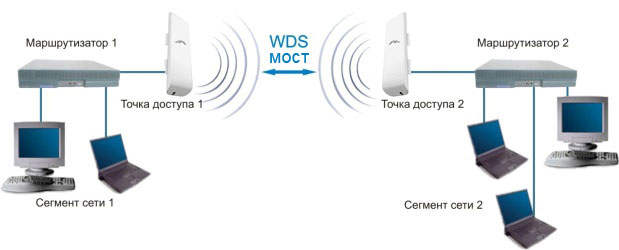
Pogledajmo kako konfigurirati Ubiquiti opremu za korištenje WDS tehnologije.
Proširite Wi-Fi mrežu pomoću Ubiquiti pristupnih točaka
Korištenjem WDS tehnologije možete pojačati Wi-Fi signal do željene točke, povećati raspon pokrivenosti Wi-Fi mrežom, proširiti pokrivenost Wi-Fi mrežom i zaobići prepreke.

U našem primjeru proširit ćemo Wi-Fi mrežu koristeći pristupne točke NanoStation M2 i NanoStation M2 Loco.
Ako koristite uređaje serije Ubiquiti M, a vaši pretplatnici su oprema drugog proizvođača, obavezno isključite AirMax tehnologiju na prvoj kartici.
Za onemogućavanje vlasničke tehnologije Ubiquiti Airmax uradite sledeće:
- idite na prvu karticu s logotipom Ubiquiti;
- u polju airMAX: uklonite oznaku Omogući;
- pritisnite dugme Promjena za promjenu postavki;
- pritisnite dugme Prijavite se na vrhu stranice za primjenu postavki.

Konfigurirajte prvu WDS pristupnu točku
Otvorite karticu BEZBESNI

- u spisku Bežični režim: režim odabira Prilazi wds točku (WDS pristupna tačka). U firmveru AirOS 5.5 morate odabrati način AP ponavljač;
- u polju WDS Vršnjaci: propisati MAC adresu druge pristupne točke WDS. Da biste saznali MAC adresu druge pristupne točke, morate otvoriti njene postavke na kartici GLAVNO i u polju WLAN MAC pogledajte MAC adresu.
- u polju SSID
- u spisku Kod države: odaberite svoju zemlju Ukrajina (ili neko drugo);
- u spisku Širina kanala: odaberite širinu kanala 20 MHz, jer nisu svi klijenti Wi-Fi adapteri podrška širina kanala od 40MHz;
- u spisku Frekvencija, Mhz: biramo na kojoj frekvenciji će pristupna tačka raditi. U ovom polju treba odabrati istu vrijednost frekvencije na prvoj i drugoj pristupnoj točki;
- u spisku Sigurnost: odaberite vrstu šifriranja WEP
- u polju WPA ključ odredite lozinku od 10 znakova za pristup Wi-Fi točki;
- Promjena;
- Prijavite se;
Idite na karticu MREŽA

- u spisku Mrežni režim: režim odabira Most (most);
- u polju Bridge ip Statički DHCP DHCP;
- pritisnite dugme Promjena za promjenu postavki;
- da biste primijenili postavke na vrhu stranice, kliknite Prijavite se.
Konfigurirajte drugu WDS pristupnu točku
Otvorite karticu BEZBESNI i konfigurirati parametre prve WDS Ubiquiti pristupne točke:

- od druge točke na listu smo instalirali firmware AirOS 5.5 Bežični režim: režim odabira AP ponavljač (pristupna tačka - repetitor). U firmveru AirOS 5.3 morate odabrati mod Prilazi wds točku;
- u polju WDS Vršnjaci: registrirajte MAC adresu prve WDS pristupne točke. Da biste saznali MAC adresu prve pristupne točke, morate otvoriti njene postavke na kartici GLAVNO i u polju WLAN MAC pogledajte MAC adresu.
- u polju SSID: upišite naziv prve Wi-Fi pristupne točke;
- u spisku Kod države: odaberite svoju zemlju Ukrajina (ili neko drugo);
- u spisku Širina kanala: odaberite širinu kanala 20 MHz, jer ne podržavaju sve klijentske Wi-Fi adaptere širinu kanala od 40 MHz;
- u spisku Frekvencija, Mhz: biramo kojom frekvencijom radi prva pristupna tačka. U ovom polju treba odabrati istu vrijednost frekvencije na prvoj i drugoj pristupnoj točki;
- u spisku Sigurnost: odaberite vrstu šifriranja WEP, jer u WDS načinu repetitora nisu podržane druge vrste šifriranja;
- u polju WPA ključ odredite lozinku od 10 znakova za pristup Wi-Fi točki. Lozinka mora biti ista na prvoj i drugoj pristupnoj točki;
- da biste promenili podešavanja, pritisnite dugme Promjena;
- da biste primijenili postavke na vrhu stranice, kliknite Prijavite se.
Provjerite jesu li WDS pristupne točke spojene jedna s drugom i rade li u režimu repetitora (repetitora).
Idite na karticu na svakoj od točaka GLAVNO i biraj Stanice. Na listi bi trebala biti prikazana MAC adresa povezane Wi-Fi Ubiquiti pristupne točke.


Konfigurirajte mrežne postavke druge WDS Ubiquiti pristupne točke. Idite na karticu MREŽA i konfigurirati:

- u spisku Mrežni režim: režim odabira Most (most);
- u polju Bridge ipbiramo kako će pristupna tačka primiti mrežne postavke. Statički - postavke se unose ručno DHCP - Pristupna tačka automatski prima mrežne postavke sa DHCP servera. Naša mreža ima DHCP server, pa smo izabrali DHCP;
- pritisnite dugme Promjena za promjenu postavki;
- da biste primijenili postavke na vrhu stranice, kliknite Prijavite se.
Nakon primjene postavki, DHCP poslužitelj će WDS Ubiquiti pristupnoj točki dodijeliti novu IP adresu. Stoga ne možete unijeti postavke pristupne točke prema staroj IP adresi. Program će vam pomoći da pronađete novu IP adresu Ubiquiti.
Povezivanje Wi-Fi klijentovih adaptera na WDS pristupne točke
Spajanje prijenosnog računala na WDS pristupnu točku ne razlikuje se od uobičajene veze na Wi-Fi pristupnu točku. Kliknemo na ikonu za upravljanje bežičnom mrežom u donjem desnom kutu ekrana, odaberite našu Wi-Fi točku i kliknite gumb "Poveži".

U sljedećem prozoru unesite lozinku za pristup Wi-Fi mreži.

Nakon toga trebali biste se povezati na Wi-Fi mrežu.
Sada možete otići na postavke pristupnih točaka na kartici GLAVNO izabrati Stanice i pogledajte listu povezanih klijenata.
Ako klijentski Wi-Fi uređaj padne na područje pokrivanja obje WDS Ubiquiti pristupne točke, tada će se povezati na pristupnu točku koja će imati najbolju razinu Wi-Fi signala.


Napravite WDS Ubiquiti Bridge
Kombinirajte dva segmenta ožičene mreže u jednu lokalnu mrežu koristeći pristupne točke NanoStation M5 i NanoStation M5 Loco. NanoStation M5 radiće kao WDS pristupna točka, a NanoStation M5 Loco kao WDS klijent.
Konfigurišite WDS pristupnu točku
Otvorite karticu BEZBESNI i konfigurirati WDS postavke pristupne točke:

- u spisku Bežični režim: režim odabira Prilazi wds točku (WDS pristupna tačka);
- u polju SSID: propisati naziv Wi-Fi pristupne točke;
- u spisku Kod države: odaberite svoju zemlju Ukrajina (ili neku drugu zemlju);
- u spisku Frekvencija, Mhz: mi biramo na kojoj frekvenciji će pristupna točka raditi (možete otići Auto);
- u spisku Sigurnost: odaberite vrstu šifriranja. Za veću sigurnost, bolje je koristiti šifriranje. WPA2-AES;
- u polju WPA Prehared Key
- pritisnite dugme Promjena da biste spremili postavke;
- da biste primijenili postavke na vrhu stranice, kliknite na gumb Primijeni;
Idite na karticu MREŽA i konfigurirati mrežne postavke:

- u spisku Mrežni režim: režim odabira Most (most);
- u polju Bridge ipbiramo kako će pristupna tačka primiti mrežne postavke. Statički - postavke se unose ručno DHCP - Pristupna tačka automatski prima mrežne postavke sa DHCP servera. Naša mreža ima DHCP server, pa smo izabrali DHCP;
- pritisnite dugme Promjena da biste spremili postavke;
- da biste primijenili postavke na vrhu stranice, kliknite Prijavite se;
Nakon primjene postavki, DHCP poslužitelj će WDS Ubiquiti pristupnoj točki dodijeliti novu IP adresu. Stoga ne možete unijeti postavke pristupne točke prema staroj IP adresi. Program će vam pomoći da pronađete novu IP adresu Ubiquiti.
Konfigurišite WDS klijenta
Spojite se na WDS pristupnu točku. Da biste to učinili, otvorite karticu BEZBESNI i konfiguriše postavke WDS klijenta:


- u spisku Bežični režim: režim odabira Stanica wds(WDS klijent);
- pritisnite dugme Odaberite ... traženje bežičnih mreža;
- u novom prozoru prikazat će se pronađene Wi-Fi mreže. Odaberemo potrebnu mrežu i pritisnemo tipku Zaključaj u AP;
- sada konfigurirajte sigurnosne postavke. Na spisku Sigurnost: odaberite vrstu šifriranja koja se koristi na Wi-Fi točki na koju se povezujete;
- u polju WPA Prehared Key odredite lozinku za pristup Wi-Fi točki;
- pritisnite dugme Promjena da biste spremili postavke;
- da biste primijenili postavke na vrhu stranice, kliknite Prijavite se;
Provjerite je li WDS klijent spojen na WDS pristupnu točku. Da biste to učinili, idite na karticu GLAVNO i pogledajte postavke veze.

Sada konfigurirajte mrežne postavke. Da biste to učinili, idite na karticu MREŽA i konfigurirati:

- u spisku Mrežni režim: režim odabira Most (most);
- u polju Bridge ipbiramo kako će pristupna tačka primiti mrežne postavke. Statički - postavke se unose ručno DHCP - Pristupna tačka automatski prima mrežne postavke sa DHCP servera. Naša mreža ima DHCP server, pa smo izabrali DHCP;
- pritisnite dugme Promjena da biste spremili postavke;
- da biste primijenili postavke na vrhu stranice, kliknite Prijavite se;
Nakon primjene postavki, DHCP poslužitelj će dodijeliti WDS Ubiquiti klijentu novu IP adresu. Stoga nećete unijeti postavke pristupne točke za staru IP adresu. Program će vam pomoći da pronađete novu IP adresu pristupne točke Ubiquiti.
Pronalaženje Ubiquiti IP adrese na LAN-u
Da bismo pronašli novu IP adresu pristupne točke Ubiquiti koju je dodijelio DHCP poslužitelj, potreban nam je uslužni program Alat za otkrivanje uređaja.
Preuzmite uslužni program sa slijedeće veze Alat za otkrivanje uređaja. Da bi uslužni program mogao raditi, trebat će vam Java, može se preuzeti s www.java.com.
Nakon pokretanja uslužni program će pronaći IP adrese svih Ubiquiti uređaja.

Ako vaši uređaji primaju mrežne postavke sa DHCP servera, obavezno konfigurirajte mrežnu karticu vašeg računara za primanje automatskih postavki.
Članci Recenzije
Ocjena: 5 Glasova:
Andrey 29.03.2017 20:56:39
Dobar dan Molim te, reci mi da sam povezao pristupnu točku nanostrukture m 5 u gradu i dva klijenta također nanostrukturu m 5. I kad dva klijenta rade u teretu (dobro, nešto preuzimaju), jedan od njih prekida internet. Ukratko, zauzvrat, šta sam pogrešno konfigurirao?
Odgovori Otkaži odgovor
Dima 30.03.2017 10:10:32
Postavite ograničenja brzine na točke.
Odgovori Otkaži odgovor
Andrey 30.03.2017 11:50:59
i kako to učiniti?
Odgovori Otkaži odgovor
Dima 30.03.2017 16:33:39
Odgovori Otkaži odgovor
Oleg 01.12.2017 11:35:25
ljepotice! sve je dostupno i razumljivo! momci takvo pitanje: postoji nanastation m2 i huawei mobile wifi router. je li moguće i na koji način, ako je moguće, preuzeti wifi signal s usmjerivača da ga pojača i distribuira iz nanostacije? hvala
Odgovori Otkaži odgovor
Podrška 12.01.2017 12:45:55
Odgovori Otkaži odgovor
Oleg 01.12.2017 18:26:54
Momci ovdje u ovom i čipu !!! Ruter je mobilan, to jest ima mikro usb i to je to. Priključen je na 5 voltni punjač. Nanowire ima snagu od 24 volta i utičnicu. Ali sudbina ne uspijeva zataškati? Postavila sam Nanu, ona vidi i prima ruter i internet. I kako da je nateram da sada distribuira? Mislio sam da airmax ne daje, ali u postavkama nemam ni gumb za isključivanje!
Odgovori Otkaži odgovor
Tehnička podrška 13.01.2017 16:31:37
Ako vaš mobilni usmjerivač ima WDS funkciju, pokušajte konfigurirati oba uređaja kao WDS pristupne točke.
Odgovori Otkaži odgovor
Natalya 31.10.2016 13:30:05
Članak mi se jako svidio. Hvala Moje pitanje je: je li moguće konfigurirati most između M5 Nanostation i M5 Rakete s kružnom antenom, koristeći ih kao dvije pristupne točke. Nanostation je povezan s Internetom. Treba se kretati oko prepreke. Ili vam trebaju dvije rakete ili dvije nano-bolje da biste bili bolji? Kako su pristupna točka i klijent savršeno konfigurirani, ali kao dva pristupna mjesta-repetitori - ne funkcionira. Nanostation ima verziju 5.6, a Rocket 5.5
Odgovori Otkaži odgovor
Dima 31.10.2016 15:10:02
To je moguće, samo što nema smisla, jer nanostanica ima usmjerenu antenu i normalno će emitirati samo u jednom smjeru.
Prepreka se može zaokružiti ovako:
Nanostation (klijent) - Raketa (pristupna točka na prepreci) - Nanostation (klijent)
ili tako
Nanostation (pristupna tačka) - Nanostation (klijent na prepreci) - mrežni kabel - Nanostation (pristupna tačka na prepreci) - Nanostation (klijent)
Odgovori Otkaži odgovor
Natalia 01.11.2016 10:03:36
Pristup internetu imam tek u prvoj točki. Dakle, ovo neće raditi: Nanostation (pristupna točka-repetitor) - Raketa (pristupna točka-repetitor na prepreci) - Nanostation (klijent)?
Odgovori Otkaži odgovor
Dima 01.11.2016 12:13:31
Je li Nanostation povezan izravno s davateljem usluga ili putem usmjerivača?
Odgovori Otkaži odgovor
Natalia 01.11.2016 12:30:10
Kroz usmjerivač.
Odgovori Otkaži odgovor
Dima 01.11.2016 12:37:09
Onda bez obzira gdje se nalazi internet. Na svim uređajima mrežni način postavljate na Most i statički IP. Sve će se lokacije nalaziti na istoj mreži i usmjerivač će klijentima distribuirati IP adrese. Sve će raditi po ruteru - Nanostation (klijent) - Raketa (pristupna tačka na prepreci) - Nanostation (klijent) šemi.
Možete konfigurirati i prema shemi Nanostation (pristupna točka-repetitor) - Raketa (pristupna točka-repetitor na prepreci) - Nanostation (klijent), ali u režimu repetitora brzina će biti manja.
Odgovori Otkaži odgovor
Natalya 02.11.2016 11:50:17
Puno hvala na pomoći !!!
Odgovori Otkaži odgovor
Natalia 02.12.2016 15:35:11
Pozdrav, još jedno pitanje ovoj temi. U mom prvom trenutku je Nano-stanica Loko M5. Prema svojim karakteristikama, ima domet do 2 km, a u stvari jedva da vodim 350 metara do druge točke. Snaga signala je samo 26%, međutim, na putu je par topola. Bolje da je zamenite, recite, molim vas.
Odgovori Otkaži odgovor
Dima 02.12.2016 19:38:58
Bolje je staviti AirGrid M5 27 - brzinu do 50 Mbps ili
PowerBeam M5-400 - ubrzava do 90 Mbps.
Odgovori Otkaži odgovor
Natalia 08.12.2016 11:32:39
Hoće li AirGrid biti prijatelj s Rocketom i koji je njegov kut pokrivanja i udaljenost? Nisam našao u karakteristikama.
Odgovori Otkaži odgovor
Tehnička podrška 12.08.2016 14:40:43
AirGrid će biti prijatelj sa Rocketom. Kut pokrivanja i udaljenost ovisi o tome koji je AirGrid i koja antena ugrađena u raketu.
Odgovori Otkaži odgovor
Natalia 08.12.2016 19:36:49
AirGrid M5 i Raketa M5 + AirMax Omni 5G-13
Odgovori Otkaži odgovor
Tehnička podrška 12.9.2016 10:24:59
AirGrid M5 23 može se sigurno postaviti do 4 km.
Odgovori Otkaži odgovor






